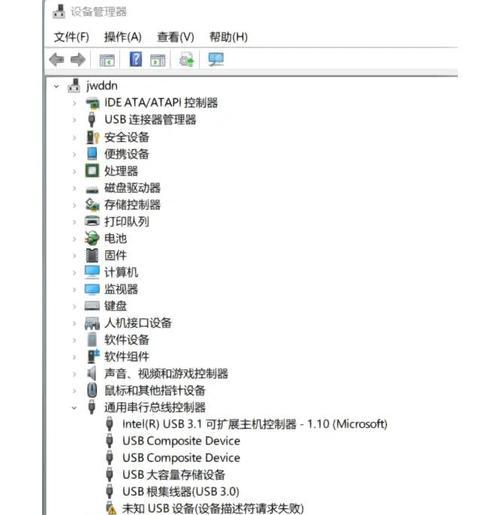作为一款知名的电脑品牌,联想电脑给我们带来了很多便利和高效。然而,有时候在使用联想电脑时,我们可能会遇到一些驱动问题,例如鼠标无法使用、声音无法输出等等。这时,安装正确的驱动程序就成了解决问题的关键。本文将为大家提供一份详细的联想电脑驱动安装教程,从而帮助大家轻松解决电脑驱动问题。
1.如何确定需要安装的驱动类型
在开始安装驱动之前,我们首先需要确定需要安装的驱动类型。在联想电脑上,常见的驱动类型包括显卡驱动、声卡驱动、网卡驱动等。通过打开设备管理器,我们可以查看当前设备的状态和驱动情况。
2.获取正确的驱动程序
在确定需要安装的驱动类型之后,我们需要获取正确的驱动程序。联想官方网站是获取驱动程序的最佳来源,您可以在其官方网站上找到与您的电脑型号完全匹配的驱动程序。
3.下载驱动程序
在联想官方网站上找到匹配您电脑型号的驱动程序后,点击下载按钮开始下载。请注意,根据您的网络环境,下载可能需要一些时间,请耐心等待。
4.驱动程序解压缩
下载完成后,您需要解压缩驱动程序。通常情况下,联想驱动程序以压缩文件的形式提供,您可以使用解压软件将其解压到一个目录中。
5.运行驱动程序安装文件
解压缩完成后,您会得到一个可执行的安装文件。双击该文件以运行驱动程序安装向导。
6.安装向导介绍
在运行驱动程序安装向导之后,您将会看到一个简单直观的界面,该界面会引导您完成驱动程序的安装过程。
7.驱动安装协议
在开始安装之前,您需要仔细阅读并同意联想的驱动安装协议。如果您同意协议内容,请勾选同意,并点击“下一步”按钮继续。
8.选择安装位置
在继续安装过程之前,您需要选择驱动程序的安装位置。通常情况下,建议您选择默认的安装位置。
9.安装进度
一旦您选择了安装位置,驱动程序安装向导将会自动开始安装。您可以在安装进度条上看到安装的进度。
10.完成安装
安装完成后,您将会看到一个安装完成的提示窗口。请注意,有时候您可能需要重新启动电脑才能使驱动程序生效。
11.验证驱动是否成功安装
为了验证驱动是否成功安装,您可以重新打开设备管理器,查看驱动程序的状态。如果状态显示正常,则说明驱动已经成功安装。
12.驱动更新和升级
定期更新和升级驱动程序是保持电脑性能稳定的重要步骤。您可以定期访问联想官方网站,获取最新的驱动程序版本,并按照相同的步骤进行安装更新。
13.常见问题解答
在驱动安装过程中,可能会遇到一些常见问题,例如找不到合适的驱动、安装过程中出现错误等等。在这些情况下,您可以参考联想官方网站上的常见问题解答,或者联系联想客服寻求帮助。
14.驱动备份
安装驱动程序后,我们建议您备份已安装的驱动。这样,如果将来需要重新安装系统或者驱动出现问题,您可以快速恢复驱动程序而无需重新下载和安装。
15.小结与建议
通过本文的联想电脑驱动安装教程,相信您已经掌握了正确的驱动安装方法。在安装驱动时,请确保使用官方提供的驱动程序,以免引起不必要的问题。同时,定期更新和备份驱动程序也是保持电脑稳定运行的重要步骤。希望本文对解决联想电脑驱动问题有所帮助!